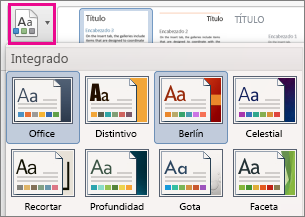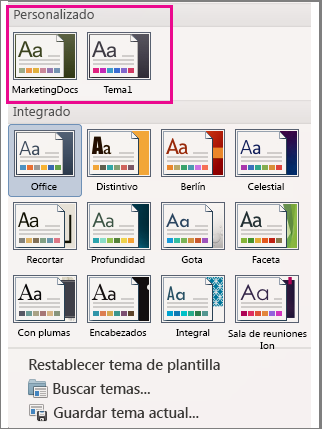Los temas ofrecen un diseño completo para el documento, incluidos diseños de fondo, estilos de fuente, colores y diseños. Puede personalizar los temas incluidos con Office y guardarlos para poder usarlos una y otra vez.
-
Si todavía no ha aplicado un tema, en la pestaña Diseño, haga clic en Temas y luego en el tema que quiera usar.
-
Personalice el tema como prefiera cambiando los colores, las fuentes, el espaciado entre párrafos, la marca de agua, los colores de fondo o los bordes de página en la pestaña Diseño .
-
En la pestaña Diseño, haga clic en Temas > Guardar tema actual.
-
En el cuadro de diálogo Guardar tema actual, escriba un nombre para el nuevo tema y haga clic en Guardar.
-
Para aplicar el tema en otro documento, en la pestaña Diseño , haga clic en Temas y seleccione el tema en la sección Personalizado .